
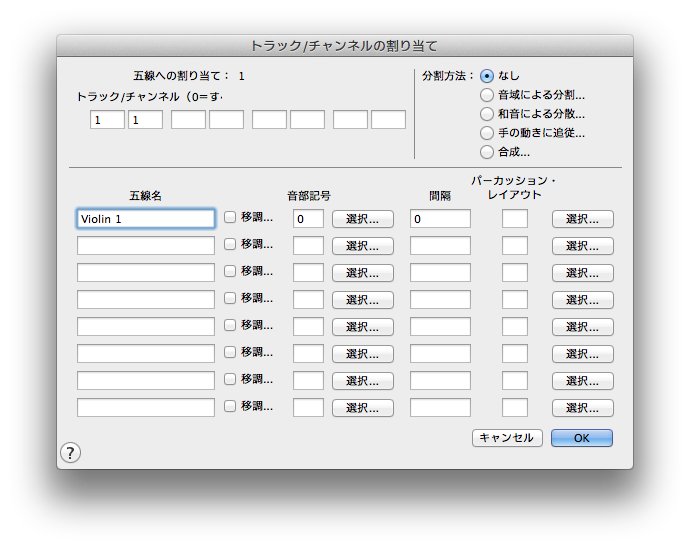
【このダイアログボックスを表示するには】
- 〔ファイル〕メニューから〔開く〕を選択し、ファイル形式として〔スタンダードMIDIファイル〕を選択します。
- 採譜したいMIDIファイル名をダブルクリックします。〔MIDIファイル入力オプション〕ダイアログボックスが表示されます。
- 〔特殊な割り当て〕を選択します。〔トラック/チャンネルから五線への割り当て〕ダイアログボックスが表示されます。
- 一番上の割り当てられていないトラック情報の列をクリックします。
【機能について】
このダイアログボックスで、MIDIファイル上のトラックトラックとは、入力されたMIDIデータを人間が判別しやすいようにするための便宜上のグループ分けです。チャンネルは必ず定義する必要がありますが、トラックは必須ではありません。がFinaleの五線にどのように変換されるかを制御することができます。
例えば、Finaleに1つのシーケンサートラックから最高8つまでの五線を作成させることができます。また、最大4つのシーケンサートラックを合成して1つのFinaleの五線を作成させることができます。例えば、複数の木管楽器のトラックを1つの五線にまとめることができます。
さらに、トラックと五線を並べ替えて4つのトラックから4つの五線を作成できます。例えば、4トラックすべての音符をいったん1つのトラックにまとめ、それらを音域ごとに(もっとも高い音域を1つの五線にまとめる、というように)Finaleの五線に再分割することができます。
また、このダイアログボックスで五線名、音部記号、移調設定と、変換された後のFinaleでの五線の配置を指定することができます。パーカッション楽器のそれぞれの音色の記譜とプレイバックを一致させるために、どのパーカッション・レイアウトを使用するかを指定することもできます。
- 五線への割り当て: 現在編集対象となっているトラック番号が表示されます。
- トラック/チャンネル 画面の上には4組のテキストボックスがあり、これから作成する五線に表記したい音を含むそれぞれのシーケンサートラックの番号(およびMIDIチャンネル番号)を指定することができます。
1つのトラックから1つの五線を作成するには、トラックの番号とそれが録音されたMIDIチャンネルを1組としてトラック/チャンネルボックスに入力します。通常はMIDIチャンネル・テキストボックス(それぞれの組の2番目のテキストボックス)に入力する必要はありません。複数のMIDIチャンネルに録音された音を含むトラックから、特定のMIDIチャンネルのデータを変換するように指定する場合にのみ、後ろのMIDIチャンネルテキストボックスに値を入力します。
続いて、五線名、移調設定、音部記号などを入力します。分割オプションでは、〔なし〕を選択しておいてください。それ以外を選択した場合は、選択されたトラックを2つ以上の五線に分割して変換することになります。
複数のシーケンサートラックから1つの五線を作成する場合、最大4つのトラックとMIDIチャンネルの組をテキストボックスに入力します(もしそれぞれのトラックが1つのチャンネルから録音されている場合、またはトラック内のすべてのチャンネルの内容を1つのFinaleの五線に変換する場合は、MIDIチャンネルボックスを空白にしておくか「0」を入力してください)。繰り返しになりますが、五線名を入力して〔なし〕を選択しておきます。また特定の音域の音だけを変換された五線に載せる場合は、〔合成〕をクリックしてください(後述)。
1つのシーケンサートラックから、あるいは複数のトラックから複数の五線を作成するには、同様にしてテキストボックスの中にトラックとチャンネルの番号を入力します。このような場合には、いずれかの分割オプションを指定しなくてはいけません(後述)。Finaleは、テキストボックスで指定されたトラックのすべての内容をいったん1つのトラックにまとめ、続いて音域ごとに最大8つまでの五線に分割することができます。
- 分割方法:なし このオプションを選択した場合、Finaleはすべてのトラックの内容を複数の五線に分割せずに指定された1つの五線に配置します。
- 音域による分割 このオプションを選択すると、〔音域による分割〕ダイアログボックスが開き、指定されたトラックの内容に対して4つまでの分割ポイントを設定することができます。それぞれの組のダイアログボックスで、最低と最高のMIDIノート番号を入力して4つの音域までを設定でき、Finaleファイル上でそれぞれが1つずつの五線に変換されます(テキストボックスでの組と同じ順番になります)。中央のドのノート番号は60となり、上の鍵盤に行くにつれてノート番号が増えます。しかし、音域の指定の際にはこれらのノート番号を実際にタイプ入力する必要は無く、〔実際に弾く〕ボタンをクリックして目的の音を弾くと、Finaleは自動的にそれらのノート番号をテキストボックスに入力します。
- 複数条件: このボタンをクリックすると〔和音による分散〕ダイアログボックスが開き、指定されたトラックの内容を最大8つの五線に分散させることができます。この機能の利点は、音域によらずに音符を上から下への順番によって“切り離す”ので、例えば独立した複数の単旋律を(複数の弦楽器のパートなど)それぞれの五線にまとめる時に便利です。
このダイアログボックスは〔ユーティリティ〕メニューの〔和音の分散〕コマンドと同じような働きをし、余った音符の振り分け先やいくつの五線に振り分けたいかを指定することができます。
- 手の動きに追従 このオプションを選択するすると、〔手の動きに追従した分割〕ダイアログボックスが開き、指定されたシーケンサートラックの内容を2つの五線に変換して、鍵盤に置かれた手の位置を検証して音符を分割します。Finaleは鍵盤上での手の動きを追い、1ケ所の固定された分割ポイントではなく、それぞれの音符がどちらの手で弾かれているかを認識します。
- 適用するケース このオプションを選択すると〔トラック合成〕ダイアログボックスが表示されます。このオプションによって、複数のそれぞれのトラックから1つのFinaleの五線にまとめる音域を指定することができます。
- 五線名 これから作成される五線の名称を、このテキストボックスに入力します。
- 移調 該当する五線の〔移調〕をクリックすると〔移調楽器の設定〕ダイアログボックスが開き、(例えばトランペットやクラリネットなどの)移調楽器の設定を指定することができます。このダイアログボックスは、スコア・マネージャーで〔移調楽器〕の〔その他〕を選択したときに表示されるダイアログボックスと同じです。
- 音部記号・選択 各五線がどの音部記号で始まるかを、このテキストボックスに番号で指定します。Finaleでは各ファイル毎に18個の音部記号を持たせることができ、それぞれ0から17までの番号が付けられています。
テキストボックスに数値を入力して、Finaleファイルに変換されたときの五線の最初の音部記号を指定します。〔選択〕ボタンをクリックして使用可能な音部記号の一覧から選択することもできます。
- 間隔 このテキストボックスの数字で、定義されている五線の一番上の線と(スクロール表示での)Finaleのウインドウの上端との間隔を設定します。ここにはマイナスの数を入力するようにします。通常それぞれの五線はウインドウの一番上よりも下にあるからです。それぞれの五線同士の間隔を均等にしたい場合は、このボックスに数字を入力する必要はありません。その場合は、〔トラック/チャンネルの割り当て〕ダイアログボックスに戻って、〔間隔指定〕をクリックしてください。〔間隔指定〕ダイアログボックスダイアログボックスが表示され、全体的な五線同士の間隔を設定することができます。
- パーカッション・レイアウト・選択 このテキストボックスに数値を入力することにより、この五線(パート)に対してどのパーカッション・マップを使用するかを指定することができます。〔選択〕ボタンをクリックすると〔パーカッション・レイアウトの選択〕ダイアログボックスが開き、デフォルトファイルで設定されているパーカッション・レイアウトの一覧から使用したいレイアウトを選択することができます。
- OK・キャンセル 〔OK〕をクリックすると設定内容が確定し、〔キャンセル〕をクリックすると設定内容は破棄されます。いずれの場合も〔トラック/チャンネルから五線への割り当て〕ダイアログボックスに戻ります。
関連トピック:

